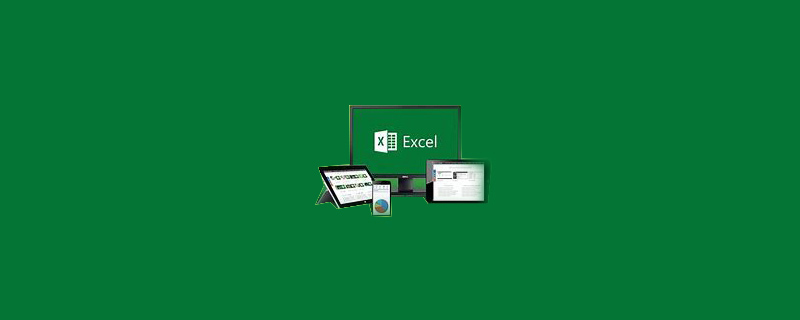
excel公式篩選數據的方法
首先利用Excel 2010打開需要數據表格,這個表格有兩個子表格,點擊“統計”(如下圖)
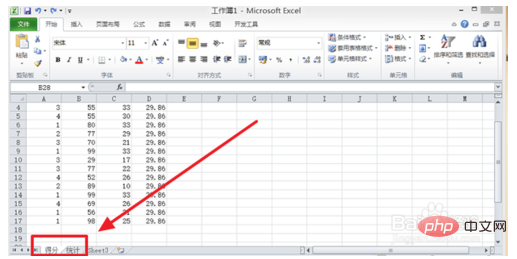
然后在第1組后面輸入公式“=sum”選擇函數“SUMPRODUCT”(如下圖)
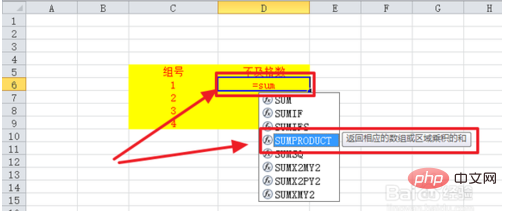
然后在SUMPRODUCT后面輸入英文狀態下的“()*()”(如下圖)
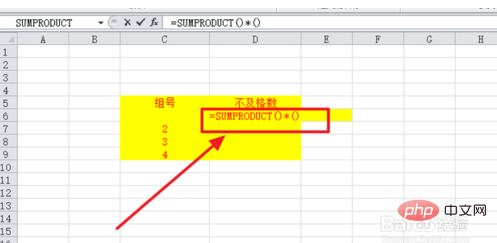
接著把光標移到第一個括號里并點擊“得分”(如下圖)
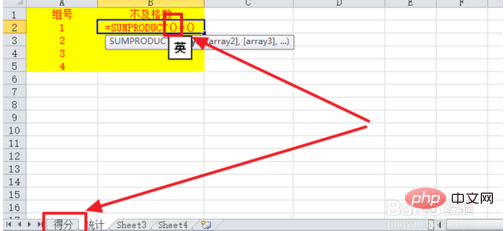
然后選擇組號所在的那一列“A列”(如下圖)
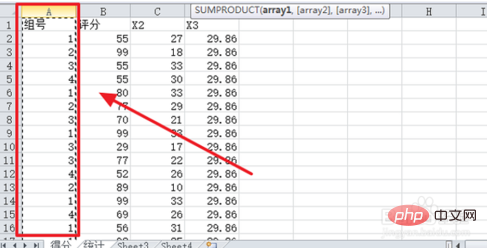
再返回統計輸入“=a2”,a2為1組在統計中所在的位置(如下圖)
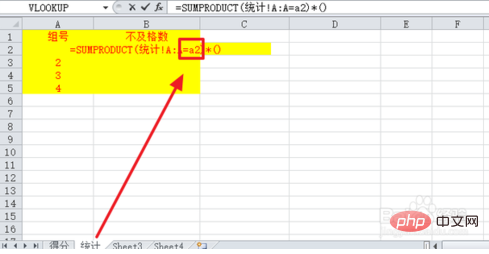
再將光標移到第二個括號中,點擊“得分”(如下圖)
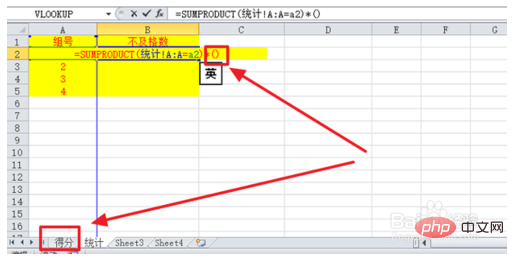
全選評分所在的列“B列”(如下圖)
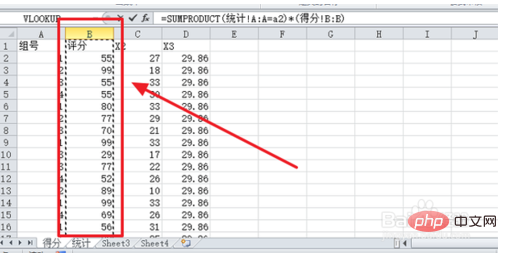
再返回統計輸入“
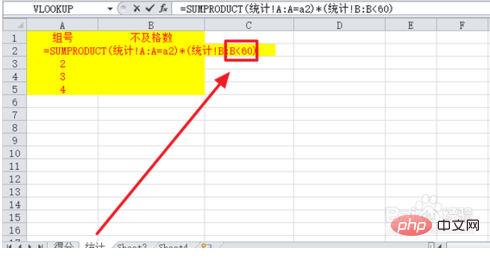
接著按回車鍵輸出第1組的不及格數(如下圖)
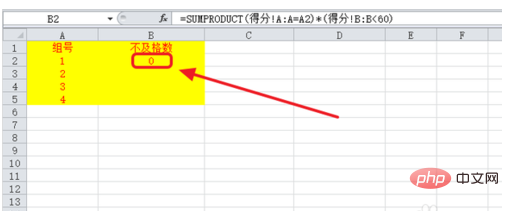
其他組的只需要選中第1組,然后下拉即可輸出不及格分數,然后就成功利用公式有條件的篩選了需要的數據(如下圖)
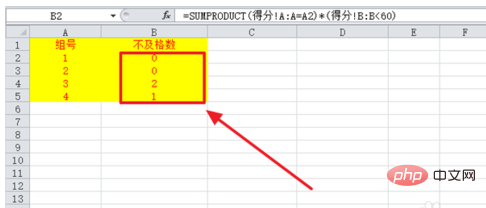
? 版權聲明
文章版權歸作者所有,未經允許請勿轉載。
THE END



















